- Base de connaissances
- Automatisation
- Workflows
- Différence entre la logique ET et la logique OU dans les segments, les workflows et les rapports
Différence entre la logique ET et la logique OU dans les segments, les workflows et les rapports
Dernière mise à jour: 17 novembre 2025
Disponible avec le ou les abonnements suivants, sauf mention contraire :
Il existe deux types de logique pour les filtres de plusieurs segments, les critères d’inscription à un workflow et les filtres de rapport :
Logique ET
Pour identifier les objets répondant à tous les critères d’un ensemble de filtres de segment, de filtres de rapport ou de critères d’inscription à un workflow, utilisez la logique ET . Lorsque vous filtrez les fiches d’informations d’un segment, vous pouvez choisir d’utiliser la logique ET au sein des groupes de segments et entre eux.
Par exemple, pour identifier les contacts originaires d’Amérique du Nord ET ayant une phase du cycle de vie de client, cliquez sur ET avant d’ajouter le deuxième filtre ou critère. En utilisant ce critère ET, seuls les contacts qui sont des clients nord-américains seront inclus.
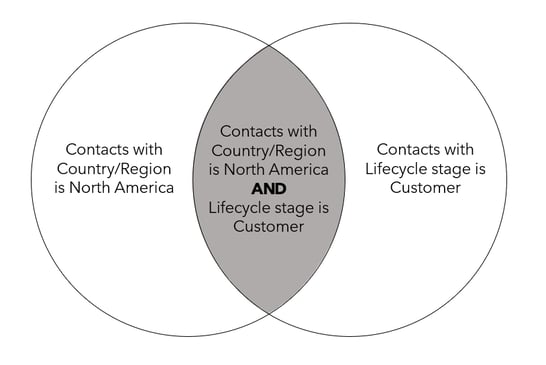
Seuls les contacts qui répondent aux critères de la zone ombrée seront inclus.
Logique OU
Pour identifier les objets répondant à au moins un critère dans un ensemble de filtres de segment, de filtres de rapport ou de critères d’inscription à un workflow, utilisez la logique OU . Lorsque vous filtrez les fiches d’informations d’un segment, vous pouvez choisir d’utiliser la logique de filtrage OU au sein des groupes de segments et entre eux.
Par exemple, pour identifier les contacts qui sont originaires d'Amérique du Nord OU qui ont un stade de cycle de vie Client, cliquez sur OR avant d'ajouter le deuxième filtre ou déclencheur. Lorsque vous utilisez ce critère OU, tous les contacts d'Amérique du Nord, les contacts dont le cycle de vie est celui d'un client et les contacts qui sont des clients d'Amérique du Nord seront sélectionnés.
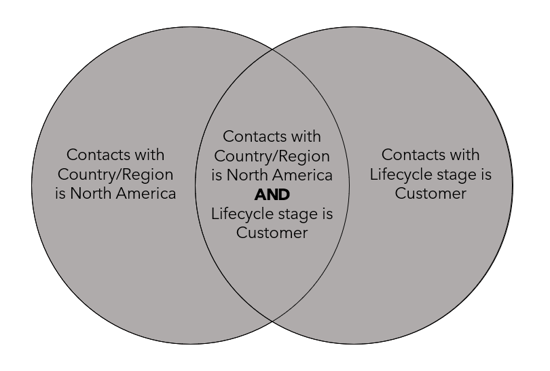
Les contacts qui répondent aux critères de toutes les sections seront inclus.